„Access“yra santykių duomenų bazių tvarkyklė, leidžianti į savo sistemą importuoti vieną ar kelias „Excel“duomenų bazes, kad galėtumėte suderinti bendrus laukus tarp jų arba tarp jų. Kadangi viename „Access“faile gali būti kelios „Excel“skaičiuoklės, programa taip pat yra puikus būdas kaupti arba analizuoti didelius informacijos kiekius. Tačiau pirmiausia turite importuoti „Excel“skaičiuoklę į „Access“. Tam reikia tik kelių pagrindinių žingsnių.
Žingsniai
1 dalis iš 3: Pasiruošimas importuoti „Excel“į „Access“

Žingsnis 1. Kompiuteryje atidarykite abi programas
Turėsite nusipirkti ir atsisiųsti „Microsoft Office“paketą, kuriame yra ir „Excel“, ir „Access“. Tai galite padaryti internete per „Microsoft“svetainę.
- Atsisiuntę programas, „Windows“spustelėkite „Pradėti“ir pasirinkite „Visos programos“.
- Spustelėkite „Microsoft Office“, tada išskleidžiamajame meniu pasirinkite „Prieiga“(arba „Excel“). Galbūt jau esate sukūrę „Excel“skaičiuoklę, kurią kažkas atsiuntė jums arba kurią atsisiuntėte iš kitur. Turėdami „Office“savo kompiuteryje, galite jį atidaryti.

2 veiksmas. Prieš importuodami „Access“išvalykite „Excel“skaičiuoklę
Tai bus lengviau, jei atliksite kelis paprastus veiksmus prieš importuodami „Excel“skaičiuoklę į „Access“. Svarbiausia, kad jūsų duomenys turi atitikti importuotas skaičiuokles.
- Patartina įsitikinti, kad pirmoje „Excel“skaičiuoklės eilutėje yra stulpelių antraštės (arba laukų pavadinimai) ir kad jos yra labai aiškios ir lengvai suprantamos. Pvz., Jei stulpelyje yra žmonių pavardės, stulpelio antraštės/lauko pavadinimą galite pavadinti „pavarde“. Būkite aiškūs ir tikslūs, nes tai palengvins bandymus suderinti vieno „Excel“lapo stulpelių antraštes su kitomis.
- „Access“leidžia susieti bendrus laukus tarp dviejų arba tarp daugelio skaičiuoklių. Tarkime, kad turite „Excel“lapą, kuriame yra informacija apie darbo užmokestį. Tai apima žmonių vardus ir pavardes, adresus ir atlyginimus. Tarkime, norėdami argumentuoti, kad norite, kad šis lapas „Access“atitiktų antrąjį „Excel“lapą, kuriame yra informacijos apie kampanijos finansavimo įnašus. Šiame antrame lape yra žmonių vardai, adresai ir aukos. „Access“leidžia jums suderinti skirtingas stulpelių antraštes. Galite susieti vardų antraštes, kad pamatytumėte, kurie to paties pavadinimo žmonės rodomi, pavyzdžiui, abiejose duomenų bazėse.
- Nuskaitykite „Excel“lapus, kad įsitikintumėte, jog kiekvieno tipo duomenys yra tvarkomi vienodai, ir išvalykite juos prieš importuodami į „Access“. Tai turi būti tai, ką „Access“vadina „santykiniu“. Pvz., Jei hipotetinėje darbo užmokesčio skaičiuoklėje viename stulpelyje buvo vardas, pavardė ir vidurinis inicialas, o antroje skaičiuoklėje buvo tik vardas ir pavardė atskiruose stulpeliuose, „Access“užregistruos tai kaip neatitikimą. Turi būti atitinkamos stulpelių antraštės/laukai.

Žingsnis 3. Padalinkite informaciją į „Excel“stulpelį
Norėdami išspręsti šią problemą, galbūt norėsite padalinti informaciją į „Excel“stulpelį, kad ji nebūtų klaidingai registruojama kaip „neatitinkanti“programoje „Access“.
- Pavyzdžiui, galbūt norėsite padalinti vardą į savo stulpelį, vidurinį inicialą į savo stulpelį ir pavardę į savo stulpelį. Jei tai jau padaryta antroje skaičiuoklėje, kai „Access“susiejate, tarkime, pavardę su pavarde, ji turėtų sugeneruoti, kai pavadinimai yra vienodi.
- Norėdami padalyti stulpelį „Excel“, paryškinkite stulpelį, kuriame yra informacija, kurią norite padalyti. „Excel“programos įrankių juostoje spustelėkite „duomenys“. Spustelėkite „tekstas į stulpelius“. Paprastai pasirinksite parinktį „atskirtas“. Spustelėkite kitą.

Žingsnis 4. Toliau naudokite vedlį, kad padalintumėte sujungtus stulpelius
Dabar esate pasiruošę užbaigti sujungtos informacijos skaidymo į kelis stulpelius procesą.
- Pasirinkite, kaip stulpelio duomenys yra „atskirti“. Tai reiškia, kad kiekvieną stulpelyje esančią informaciją kažkas atskiria. Dažniausiai pasirenkamas tarpas, kablelis arba dvitaškis. Dažnai informaciją tiesiog atskiria tarpas. Kaip ir šiame pavyzdyje: tarkime, vardas „John A. Doe“rodomas viename stulpelyje. Vardą Jonas nuo vidurinio inicialo A skiria tarpas. Pavardę Doe nuo vidurinio inicialo A skiria tarpas. Taigi pasirinkite erdvę atskirtame vedlyje.
- Spustelėkite kitą. Spustelėkite baigti. Programa turėtų padalinti Johną, A. ir Doe į tris stulpelius. Tada naujiems stulpeliams galite suteikti naujus antraščių pavadinimus, nurodydami juose esančios informacijos rūšį (pavardė, vardas ir kt.). Patartina prieš tai darydami sukurti kelis tuščius stulpelius į dešinę nuo skaidomų duomenų, nes duomenys bus perkelti į naujus tuščius stulpelius (vietoj stulpelių, kuriuose jau yra informacijos).
2 dalis iš 3: „Excel“importavimas į „Access“

Žingsnis 1. Kompiuteryje atidarykite „Access“programą
Eikite į pradžios meniu, pasirinkite „Microsoft Office“ir spustelėkite „Microsoft Access“. Norėdami importuoti „Excel“lapą, turite atidaryti naują tuščią „Access“duomenų bazę.
- Pasirinkite „tuščia darbalaukio duomenų bazė“, kad sukurtumėte naują duomenų bazę „Access“programoje.
- Jei norite, suteikite jam naują pavadinimą. Spustelėkite „sukurti“.

2 veiksmas. Importuokite „Excel“skaičiuoklę į „Access“
Kitas žingsnis yra „Excel“skaičiuoklės (arba daugiau nei vienos) įtraukimas į „Access“duomenų bazę.
- Kai esate „Access“duomenų bazės tvarkyklėje, įrankių juostoje spustelėkite „Išoriniai duomenys“. Pasirinkite „Excel“. Kai kuriose „Access“versijose šią funkciją rasite įrankių juostoje spustelėję „failas“ir „Gauti išorinius duomenis“.
- Ten, kur parašyta „failo pavadinimas“, spustelėkite „naršyti“. Tai leis kompiuteryje rasti „Excel“lapą.
- Palikite pažymėtą langelį „Importuoti šaltinio duomenis į naują dabartinės duomenų bazės lentelę“. Jis bus patikrintas pagal numatytuosius nustatymus.
- Radę „Excel“skaičiuoklę, kurią norite importuoti savo kompiuteryje, spustelėkite ją. Spustelėkite „Gerai“. Tai pateks į „Excel“importavimo į „Access“vedlį.
3 dalis iš 3: vedlio naudojimas importo procesui užbaigti

1 veiksmas. Atlikite vedlio veiksmus, rodomus programoje „Access“
Norėdami užbaigti skaičiuoklės importavimo procesą, turite atlikti vedlio veiksmus.
- „Excel“skaičiuoklėje pasirinkite darbalapį, kurį norite importuoti. Kartais tai paprasta, nes „Excel“skaičiuoklė yra tik vienas lapas. Tačiau kartais žmonės sukuria kelis puslapius vienoje „Excel“skaičiuoklėje, kurią galite pamatyti spustelėję skaičiuoklės apačioje esančius skirtukus. Tokiu atveju turite pasakyti prieigos vedliui, kurią skaičiuoklę pasirinkote. Spustelėkite kitą.
- Kitame puslapyje yra langelis, kuriame klausiama, ar pirmoje „Excel“lapo eilutėje yra stulpelių antraštės. Tai reiškia eilutę skaičiuoklėje, kurioje identifikuojami kiekvieno stulpelio duomenys (pvz., Pavardė, adresas, atlyginimas ir kt.). Gera idėja, jei pirmiausia išvalytumėte „Excel“lapą, kad įsitikintumėte, jog pirmoje eilutėje yra aiškiai apibrėžtos stulpelių antraštės. Tada tiesiog patikrinkite taip, ar pirmoje eilutėje yra stulpelių antraštės. Tai yra paprasčiausias požiūris. Spustelėkite kitą.
- Jei pirmoje eilutėje nėra stulpelių antraščių, kitame puslapyje jūsų klausiama, ar norite pervardyti „Access“vadinamus „laukus“(tai yra stulpelių antraštės). Jei prieš importuodami neįvardijote kiekvieno lauko ką nors aiškaus ir lengvai atpažįstamo (rekomenduojama), tai galite padaryti čia.

Žingsnis 2. Užbaikite importavimo procesą
Importavimo procese liko tik keli žingsniai. Kitame vedlio puslapyje bus klausiama, ar norite nustatyti pirminį raktą.
- Jūs neprivalote to daryti, bet galite. Pirminis raktas reiškia, kad kompiuterinė programa kiekvienai informacijos eilutei priskirs unikalų numerį. Tai gali būti naudinga vėliau rūšiuojant duomenis. Spustelėkite kitą.
- Paskutiniame vedlio ekrane yra tarpas, nurodantis numatytąjį pavadinimą. Galite pakeisti importuojamo „Excel“lapo pavadinimą (kai baigsite jį importuoti, jis taps „lentele“programoje „Access“kairėje puslapio pusėje).
- Spustelėkite „importuoti“. Spustelėkite „uždaryti“. Kairėje ekrano pusėje pamatysite savo lentelę. Dabar jis importuojamas „Access“.
- Jei norite susieti daugiau nei vieną duomenų rinkinį, pakartokite šį procesą naudodami kitą ar kelias „Excel“skaičiuokles. Dabar esate pasirengę suderinti „Access“lapų duomenis.
Vaizdo įrašas - naudojant šią paslaugą kai kuri informacija gali būti bendrinama su „YouTube“
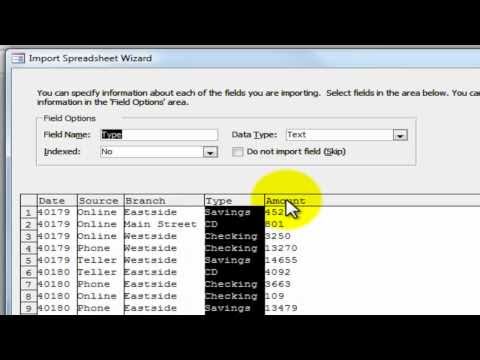
Įspėjimai
- Jei „Excel“failas yra iš kitos „Office“versijos nei „Access“, gali kilti problemų sklandžiai importuojant failus.
- Negalima pakankamai pabrėžti: prieš importuodami turite išvalyti „Excel“skaičiuoklę. Iš dalies tai reiškia, kad reikia išanalizuoti turimus duomenis, ar nėra problemų.
- Visada pasilikite originalių skaičiuoklių kopijas, taigi, jei jas sugadinsite, galėsite pakartoti procesą.
- Į „Access“negalite importuoti daugiau nei 255 laukų.







